VPS服务器Windows注册表修改指南:安全实现系统深度配置
文章分类:售后支持 /
创建时间:2025-05-21
在VPS服务器上运行Windows系统时,常遇到需要深度定制的场景:搭建网站时需调整IIS参数,部署软件时需禁用自动更新,或优化网络连接提升访问速度。这些需求的实现,往往绕不开对Windows注册表的修改。作为系统核心配置数据库,注册表存储着几乎所有软硬件的运行参数,掌握其修改方法能大幅提升VPS服务器的使用灵活性。
为何要修改Windows注册表?
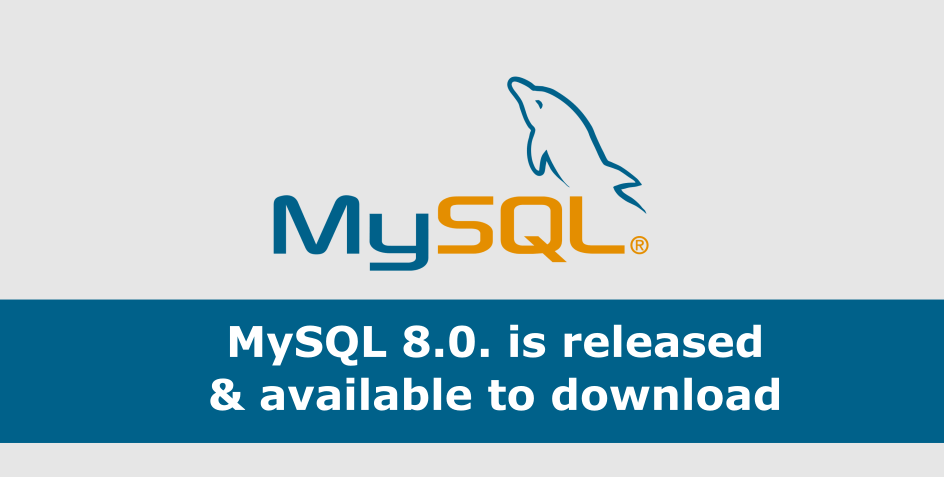
不同于常规的系统设置面板,注册表能触及更底层的配置项。例如:某电商用户在VPS服务器上部署订单系统,发现日志时间总与北京时间偏差2小时,通过修改注册表时区项可快速修正;再如游戏服务器管理者,为降低延迟需调整TCP/IP连接数限制,这也需要通过注册表修改网络相关参数。简言之,当常规设置无法满足需求时,注册表是实现深度定制的关键工具。
VPS环境下的注册表修改风险
注册表的重要性决定了操作需格外谨慎。错误修改可能导致程序崩溃、系统蓝屏甚至无法启动。而VPS服务器的远程特性进一步放大了风险——无法像本地电脑一样通过物理按键进入安全模式,一旦注册表损坏,可能需要通过远程救援模式或联系服务商恢复,耗时且影响业务。此外,不同Windows版本(如Server 2019与Server 2022)的注册表路径可能存在差异,直接照搬旧教程易导致操作失败。
安全修改的6步操作法
1. 远程连接VPS服务器
使用远程桌面工具(如mstsc)输入VPS的公网IP、账号密码,登录服务器的Windows系统。这一步需确保网络稳定,避免操作中断。
2. 启动注册表编辑器
在开始菜单搜索框输入“regedit”并回车,打开注册表编辑器(Registry Editor)。这是Windows内置的注册表管理工具,界面以树状结构展示所有注册表项。
3. 关键:先备份再修改
在修改前,点击顶部“文件”-“导出”,选择要备份的范围(建议勾选“全部”),将注册表保存为.reg文件(如“backup_20240510.reg”)。后续若出现问题,双击该文件即可导入恢复。
4. 精准定位目标项
根据需求查找注册表路径。例如调整时区需进入“HKEY_LOCAL_MACHINE\SYSTEM\CurrentControlSet\Control\TimeZoneInformation”;优化TCP连接数则需到“HKEY_LOCAL_MACHINE\SYSTEM\CurrentControlSet\Services\Tcpip\Parameters”。若不确定路径,可通过编辑器顶部的地址栏直接输入路径快速跳转。
5. 修改或新增注册表项
找到目标项后,双击键值可直接修改数值(如将时区“TimeZoneKeyName”从“GMT Standard Time”改为“China Standard Time”);若需新增项,右键点击父级目录选择“新建”-“项”或“字符串值”,命名后设置数值即可。
6. 验证与恢复测试
修改完成后重启相关服务(如时间服务需运行“net stop w32time”和“net start w32time”)或直接重启服务器,检查功能是否生效。若出现异常,立即导入之前备份的.reg文件恢复。
以调整VPS服务器时区为例,某跨境电商用户因订单日志时间混乱影响数据统计,按上述步骤操作:打开注册表编辑器定位到TimeZoneInformation,修改“TimeZoneKeyName”值为“China Standard Time”,重启后日志时间与北京时间完全同步,问题彻底解决。
需注意的是,注册表修改仅适用于有明确需求的场景,日常使用中无需频繁操作。对于新手,建议先在本地虚拟机(如Hyper-V)中练习,熟悉路径和操作逻辑后再迁移到VPS服务器,最大程度降低风险。掌握这一技能,你将能更灵活地利用VPS服务器的Windows系统,满足多样化的业务需求。
上一篇: VPS服务器与CDN加速的协同工作原理
下一篇: 美国服务器Linux磁盘空间不足解决指南















 工信部备案:苏ICP备2025168537号-1
工信部备案:苏ICP备2025168537号-1